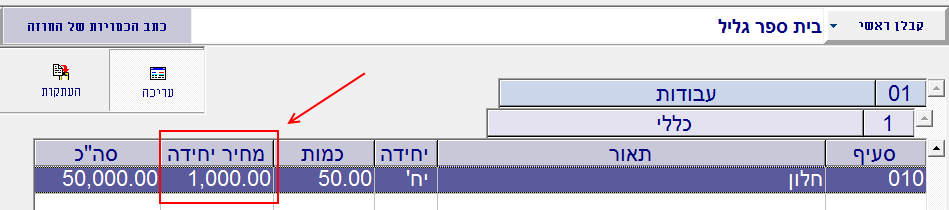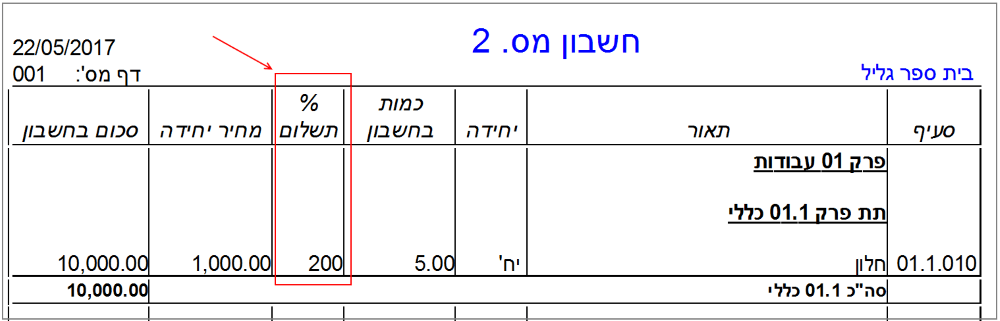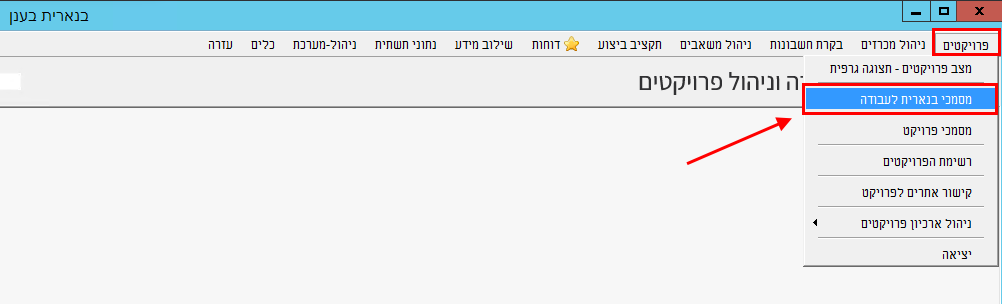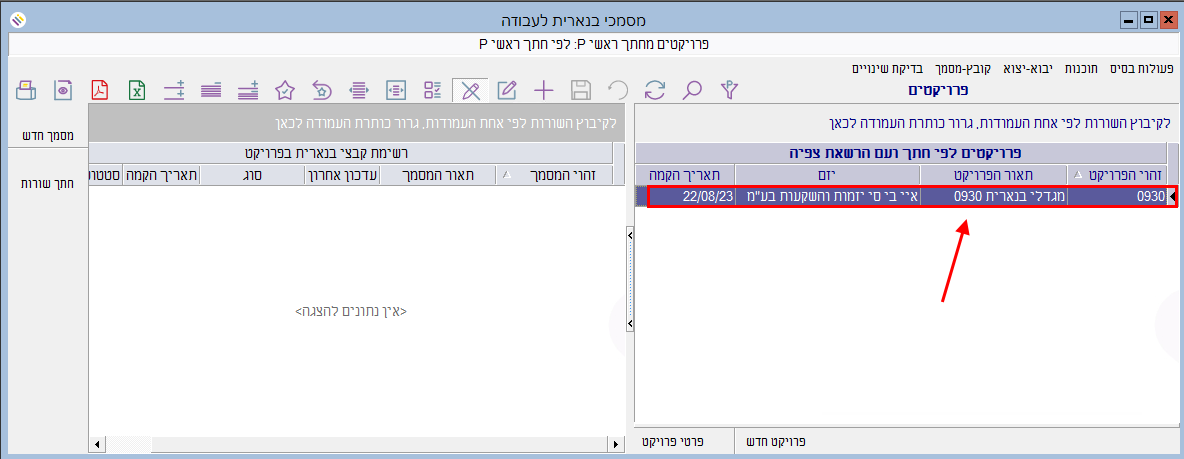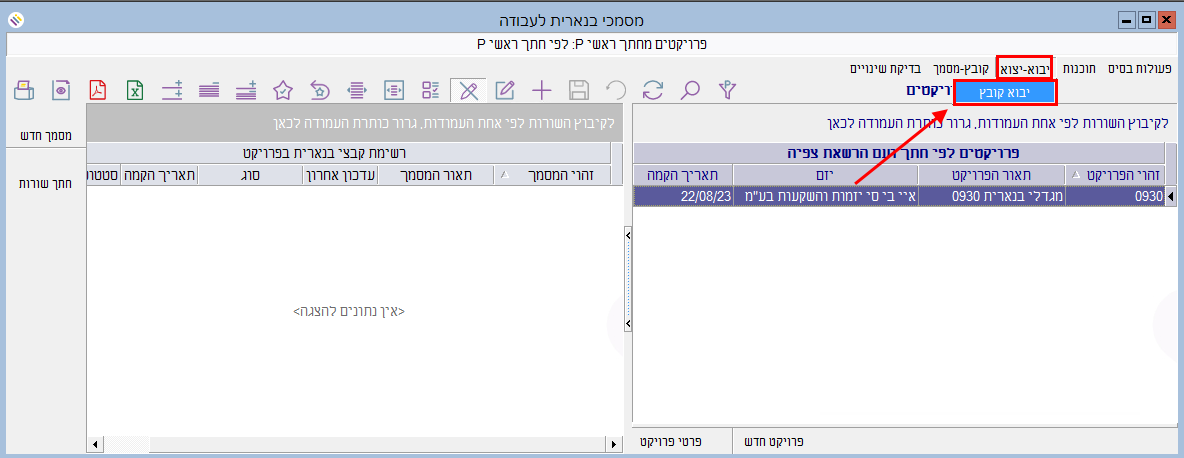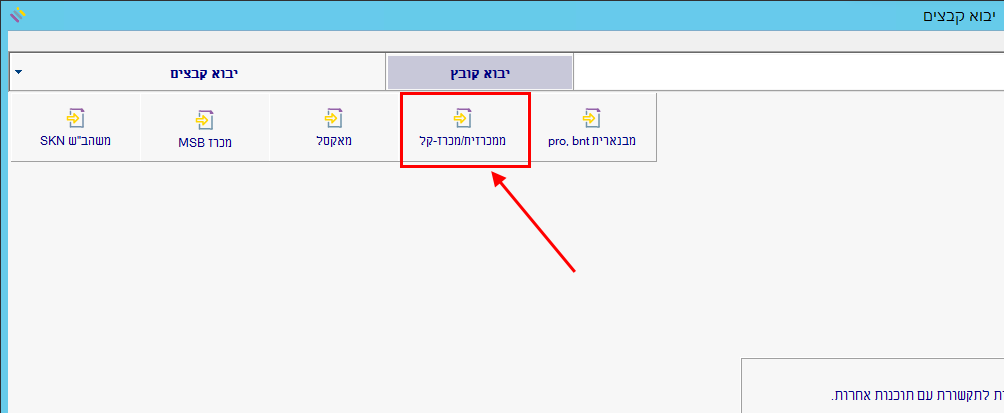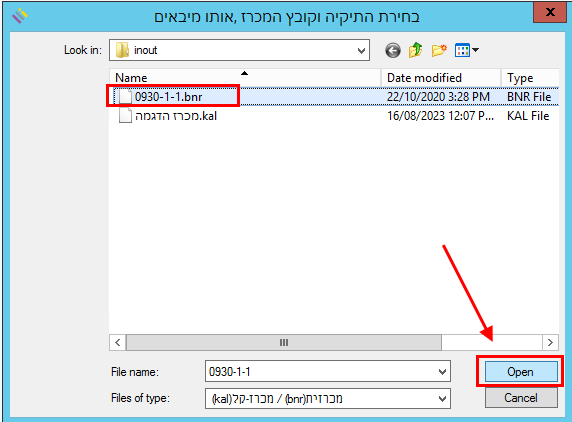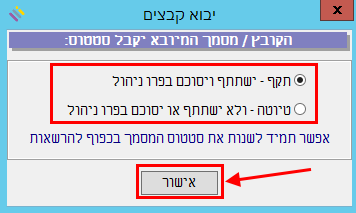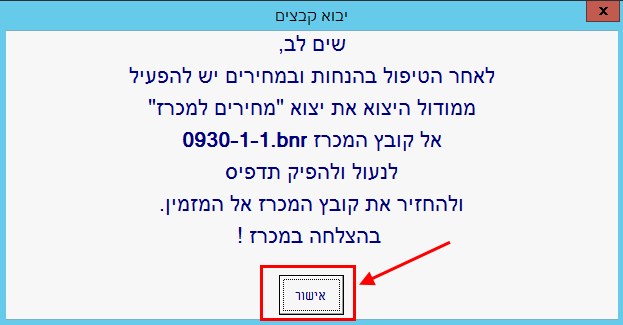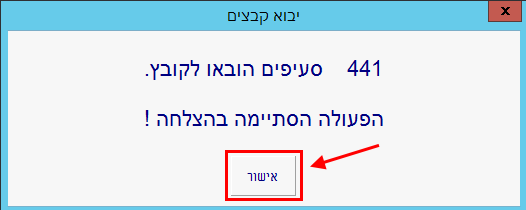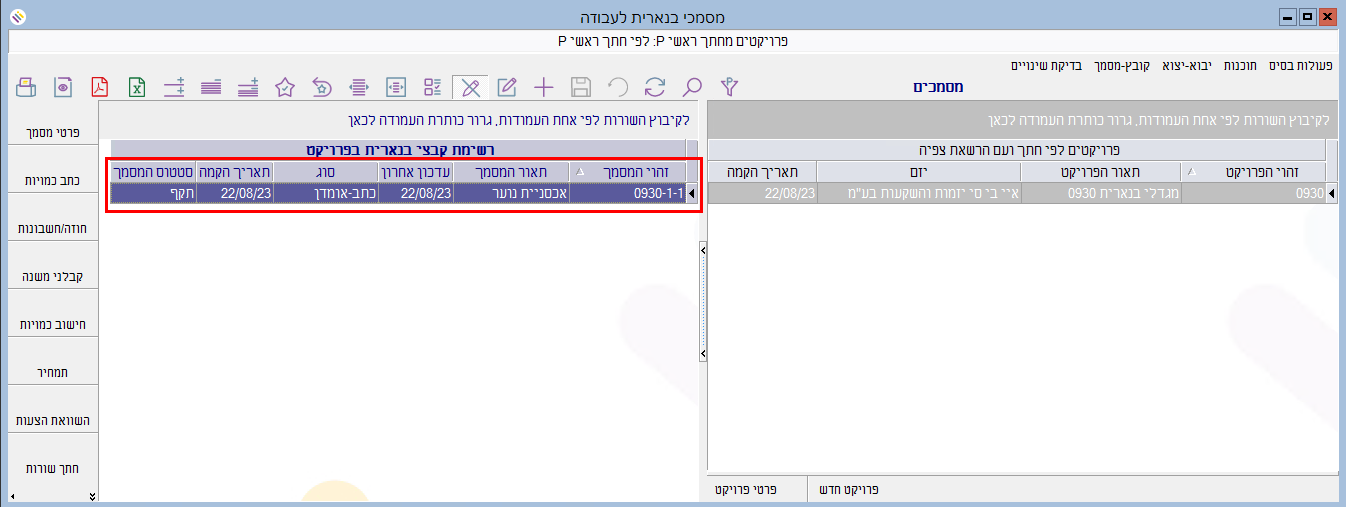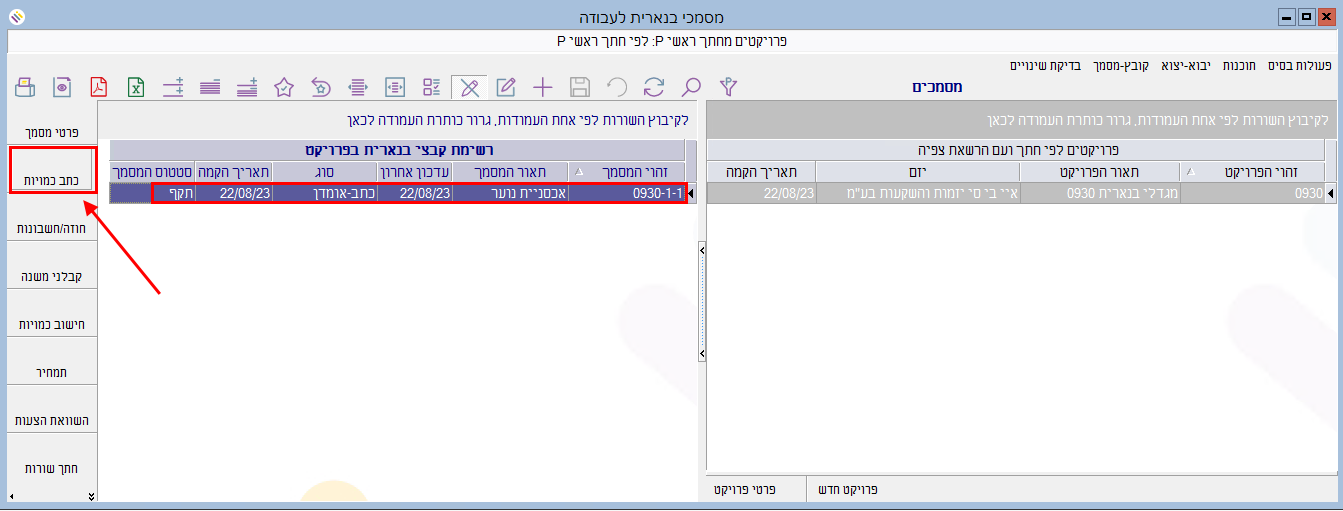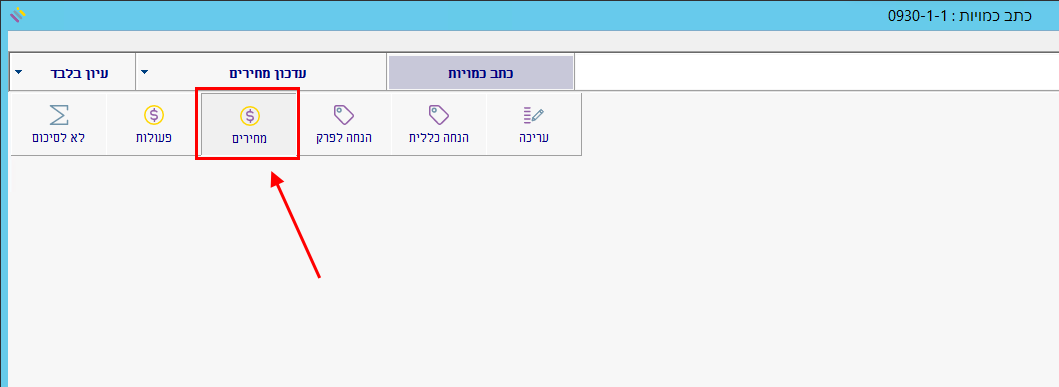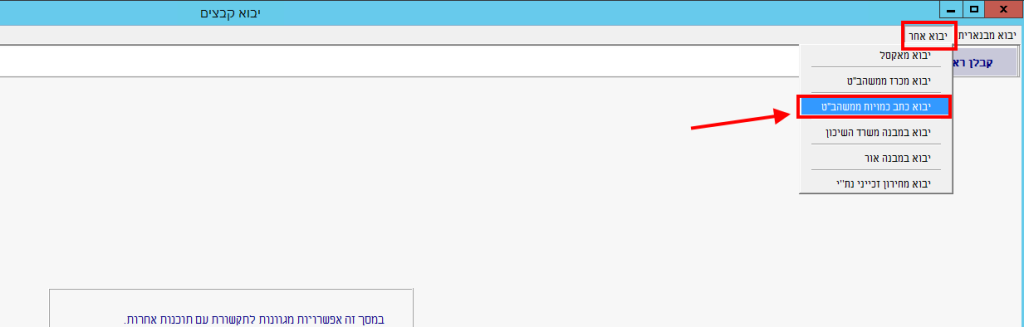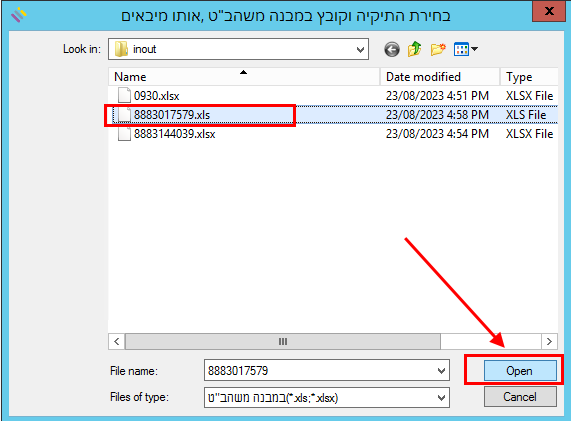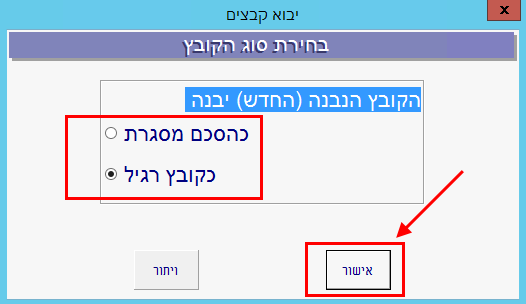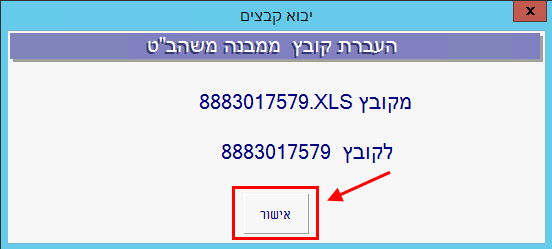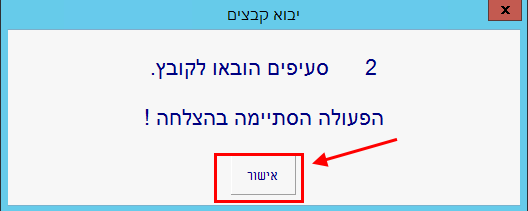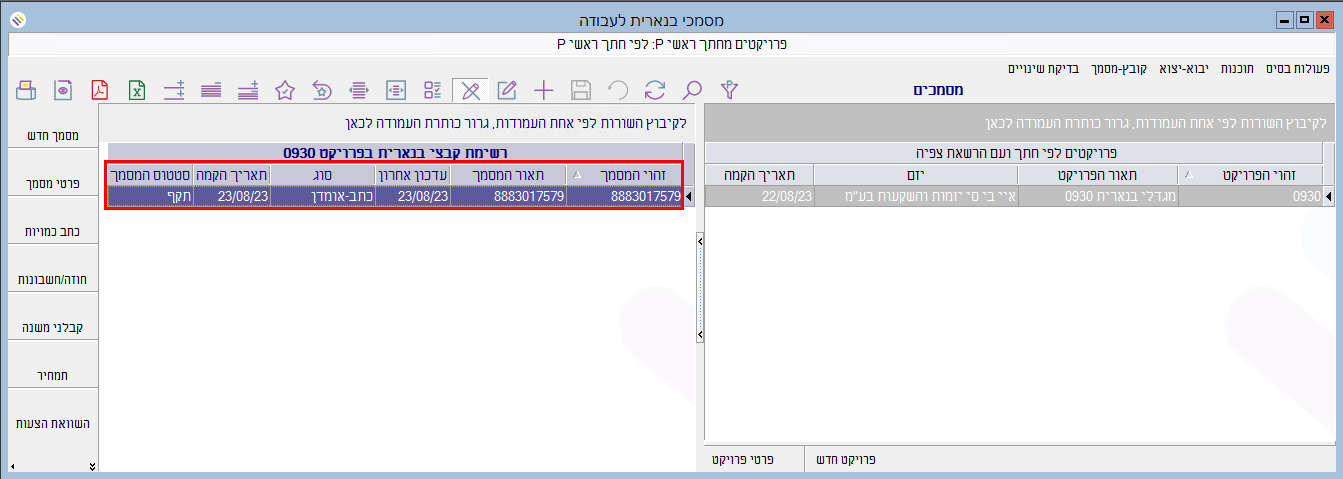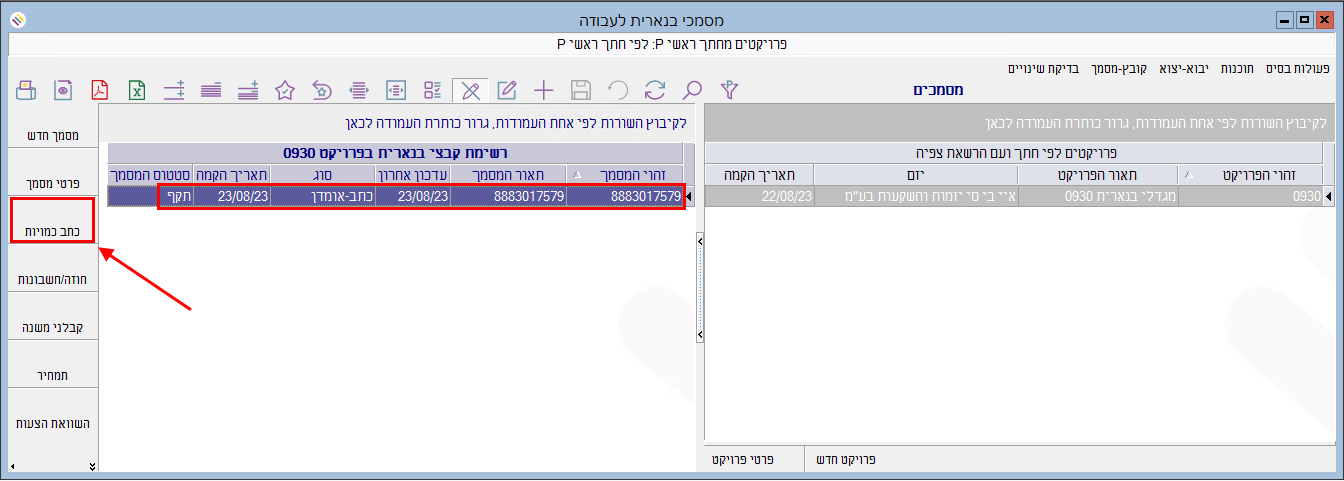- כאשר מעדכנים מחיר חוזה בסעיף כלשהו, המחיר החדש חל על כל הכמות המצטברת שבוצעה בסעיף, גם כאשר שומרים על מחיר היחידה בחשבונות הקודמים כפי שהיה.
- דוגמה מספרית:
מחיר החוזה המקורי בסעיף היה 10.
בחשבון מס’ 1 בוצעה כמות 20.
בחשבון מס’ 2 גדלה הכמות המצטברת ל-30.
וכעת המשתמש מעדכן את המחיר בסעיף ל-15.
התוכנה כברירת מחדל תשמור על מחיר היחידה בחשבון מס’ 1 כפי שהיה במקור, כלומר 10, (כדי לא לגרום לחישוב מחדש של חשבון שכבר הוגש או שולם) ותעדכן את המחיר בחשבון מס’ 2 ל-15.
אבל החישוב הכספי, כלומר כמה כסף מגיע לקבלן על העבודות בסעיף הזה, הוא לפי המחיר החדש על כל הכמות המצטברת.
הקבלן יהיה זכאי לקבל את המחיר החדש 15 ביחס לכמות המצטברת שהיא 30 (שכוללת בתוכה גם את הכמות 20 שביצע הקבלן בחשבון מס’ 1). בסך הכל מבחינה כספית מגיע לקבלן על הכמות 30 שביצע בסעיף סך כספי של 450.
בחשבון מס’ 1 הקבלן קיבל על כל אחת מ-20 היחידות שביצע מחיר 10, ובסה”כ קיבל בחשבון מס’ 1 סכום של 200.
הסך לתשלום בחשבון מס’ 2 בסעיף הזה יהיה הסכום המצטבר שהוא 450 פחות הסכום ששולם בחשבון מס’ 1 שהוא 200. כלומר, בשורה התחתונה לתשלום, הסכום הנוכחי שמגיע לקבלן בסעיף הזה בחשבון מס’ 2 הוא 250.
הסכום הזה, 250, כולל בתוכו הן תמורה על היחידות שביצע הקבלן בסעיף בחשבון מס’ 2 (10 יחידות נוספות שביצע בחשבון מס’ 2 כפול המחיר 15 = 150) והן השלמה למחיר 15 בגין 20 היחידות שביצע בחשבון מס’ 1 (20 יחידות שביצע בחשבון מס’ 1 כפול 5, שזה הפער בין המחיר הישן 10 למחיר החדש 15. 20 כפול 5 = 100).כאמור, בחשבון מס’ 2 הקבלן מקבל מחיר 15 על כל 30 היחידות שביצע, כולל ה-20 שביצע בחשבון מס’ 1.
זה אומר, שהקבלן מקבל למעשה בחשבון מס’ 2 פיצוי בגין הגדלת המחיר גם על הכמות שביצע בחשבון מס’ 1.שימו לב: התוכנה כברירת מחדל מציעה להגן על המחיר בסעיף בחשבונות קודמים כאשר מעדכנים מחיר חוזה, וזאת כדי לשמור על החישוב המקורי שהיה בחשבונות שכבר הוגשו או שולמו, אבל עדיין המחיר החדש בסעיף יחול על כל הכמות המצטברת שבוצעה בסעיף, שכוללת בתוכה את הכמות שבוצעה בחשבונות הקודמים.
- טעות רווחת של משתמשים היא להניח שהמחיר החדש שהם קובעים יחול רק על הכמויות שיבוצעו מכאן ואילך ואילו המחיר הישן יישאר בתוקף לגבי הכמות שבוצעה עד כה. כאמור, לא כך מתנהגת התוכנה. התוכנה אמנם שומרת כברירת מחדל על המחיר הישן בחשבונות הקודמים, אבל כופלת בחשבון האחרון את המחיר החדש בכמות המצטברת, כלומר – החישוב של השווי הכספי של העבודות בסעיף, כל העבודות, הוא לפי המחיר החדש ביחס לכל הכמות המצטברת, הן הכמות בחשבון האחרון והן הכמויות שבוצעו בחשבונות הקודמים.